티스토리 블로그를 시작하고 나서, 블로그에 양질의 글을 쓰게 하는 동기가 구글 애드센스다. 구글 애드센스 승인이 나면 내 블로그의 광고가 달리고, 구독자들이 광고를 보거나 클릭하면 수익이 발생한다.
수익을 위해 블로그를 시작한 사람도 있을 것이고, 아카이빙을 시작하다가 꾸준함을 위해 구글 애드센스를 이용한 사람들도 있을 것이다.
꾸준히 블로그를 하다 보면 이왕 하는 거 더 큰 동기와 수익을 생각하게 되는데 그중 한 가지 방법이 수동 광고를 이용하는 것이다. *물론 근본적으로 양질의 글이 최고인 것 같긴 하다.
자동 광고와 수동 광고의 차이
자동 광고
구글에서 자동으로 효율이 좋은 자리에 광고를 배치하는 형식으로 블로그를 시작한 지 얼마 안 된 사람이라면 자동광고를 추천한다. 과도하게 광고를 넣으면 오히려 이는 마이너스로 작동하기 때문에 자동광고만 하는 것도 좋은 방법이다.
자동광고를 쓰는 방법은 하단과 같으며, 간단하다. 애드센스 홈페이지에 들어가서 광고를 누르고, 광고 설정에서 자동광고를 켜면 된다. 그리고 하단에 광고 송출 방식은 설정하면 된다.
광고형식 중 하단에 모바일 전면광고는 켜주는 게 좋다.



수동 광고
수동 광고는 내가 직접 원하는 곳에 광고를 넣겠다는 것이다. 수동 광고를 만드는 방법은 크게 2가지다. 우선 광고 페이지에 들어간 뒤, 광고 단위 기준을 클릭한다. 그러면 아래와 같은 이미지가 나올 텐데 이중 대표적으로 '디스플레이 광고'와 '콘텐츠 내 자동 삽입 광고'를 이용하면 된다.

1. 디스플레이 광고
디스플레이 광고를 누르면 하단과 같은 이미지를 나오고, 광고 크기를 어떻게 할지 설정하면 된다. 대부분 그냥 기본값으로 해도 상관없고 본인 목적에 맞게 설정하면 된다. 그리고 상단에 광고 단위 이름을 지정하고(*아무렇게나 하면 된다.) 만들기를 누르면 생성된다.

그러면 하단과 같이 지정한 이름으로 광고 단위가 생성된다. 오른쪽에 <>라고 쓰여 있는 부분을 누르면 광고 코드가 나온다. 이걸 복사해서 이용하면 된다. 이용하는 방법은 콘텐츠 내 자동 삽입 광고 설명 뒤에 작성하겠다. *두 광고가 적용하는 방법이 동일하기 때문임
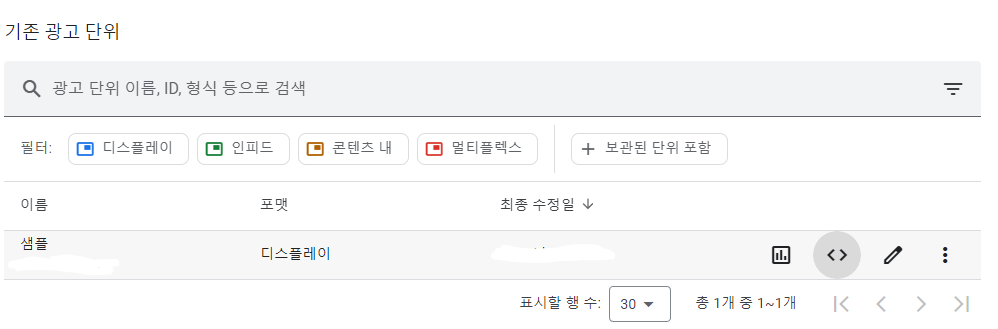
2. 콘텐츠 내 자동 삽입 광고
1번과 마찬가지로 콘텐츠 내 자동 삽입 광고를 누르면 하단과 같은 이미지가 뜨고, 광고 단위 이름을 지정한 뒤에 저장 및 코드 생성을 누른다. 그러면 코드가 생성되는데, 이를 복사해서 이용하면 된다.

수동 광고 적용 방법
앞서 두 가지 방법으로 광고를 만들고 코드를 얻었다면, 게시물을 쓸 때 적용하면 된다. 포스팅을 할 때 상단 오른쪽에 보면 '기본모드'라고 쓰여있는 곳을 클릭하면 마크다운, HTML이 나오는데 이중 HTML을 누른다.
그러면 내가 작성했던 글이 코드 형식으로 쭉 나온다. 그리고 여기서 내가 넣고 싶은 부분에 아까 만들었던 수동광고 코드를 넣으면 된다.
이렇게 되면 원하는 만큼의 광고를 넣을 수 있지만, 구글은 무분별한 광고를 마이너스 요소 보기 때문에 적당한 배치가 필요하다. 이렇게 하면 자동광고와 수동광고를 동시에 넣을 수도 있고, 본인이 원하면 그냥 수동광고만 넣어도 된다.
본인이 목적에 맞게 사용하면 될 듯하다.
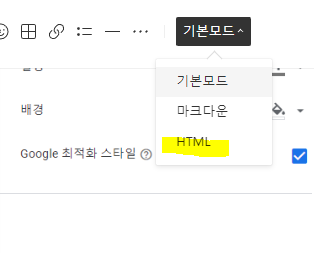
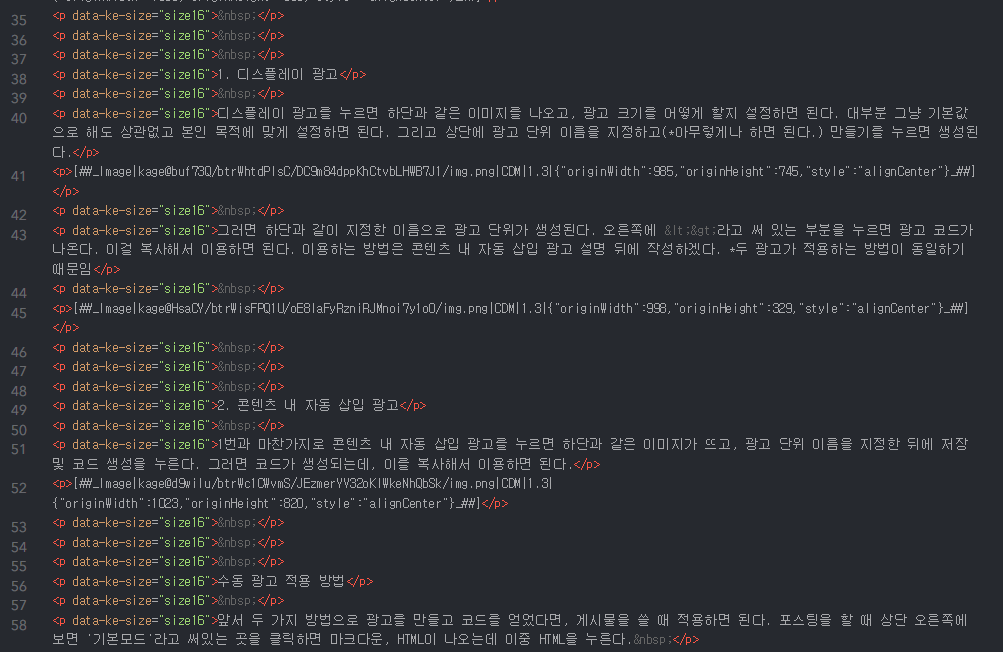
'블로그 tip' 카테고리의 다른 글
| 티스토리 소제목 꾸미기 : 간단한 서식으로 가독성 늘리는 방법 (3) | 2023.10.08 |
|---|---|
| 카카오 애드핏 신청 및 수익까지 *애드핏 신청 후 드디어 첫 지급 신청 (5) | 2023.04.22 |
| 티스토리 북클럽 스킨 수정 (2) - 전체 방문자수 가리기, 최근 댓글 가리기, 푸터 수정 (0) | 2022.05.10 |
| 구글 서치콘솔 색인 생성 요청 방법. 색인 생성 요청을 해야만 하는 이유 (11) | 2022.05.09 |
| 티스토리 내 게시물 복사 방지 : 게시물 드래그/마우스 우클릭 금지 (2) | 2022.05.07 |




댓글